win8路由器ip地址设置步骤
作者:佚名 来源:雨林木风系统 2018-09-24 10:30:00
win8路由器ip地址设置步骤?
在win8下设置路由器的IP地址,许多朋友大概不会设置,按照下面小编分享的win8路由器ip地址设置步骤进行操作,一般都可以处理。
路由器IP地址设置步骤如下:
面大家以常用的TP-LINK路由器做一下示范:
1、点击浏览器,然后在地址栏写入默认IP地址192.168.1.1,回车后会跳出登录窗口;
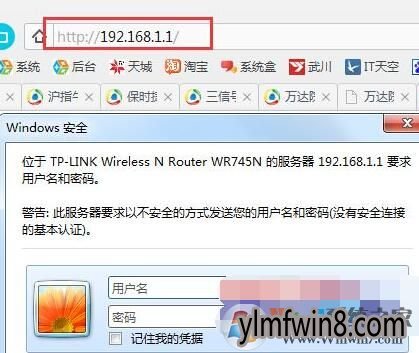
2、写入帐号密码登录到路由器设置界面,默认帐户密码大多为admin admin,然后找到左侧的【网络参数】展开后找到【LAN口设置】;
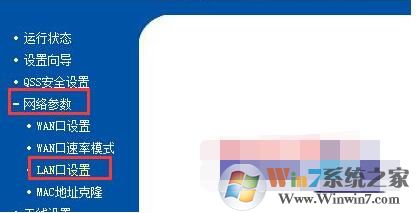
3、打开【LAN口设置】后,在主界面中,大家就可以看到IP地址,MAC地址,子网掩码等信息,这时大家就可以对IP地址修改了,比较简单的修改大家可以把原来的192.168.1.1 改成192.168.1.X 或192.168.0.X ,X的范围在0-255之间,需要注意的如果局域网中有多个路由器的话 最好改成同一网段 如192.168.1 表示在同一网段,这样方便之后设置,修改后保存一下。
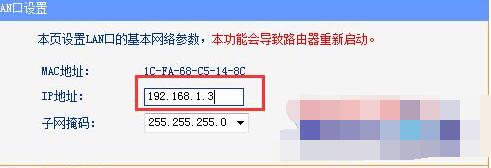
4、保存设置后,路由器会重启,以后大家再进入到路由器中就要使用192.168.1.3的地址才可以了。
以上就是win8系统下更改设置路由器IP地址的步骤了,不同的路由器默认IP地址都不一样,所以进入的时候我们可以参考路由器背面的信息。
相关阅读
- 热门手游
- 最新手游
- 本类周排行
- 本类总排行
- 1win8系统没有法安装Flash插件提示证书验证失败如何办
- 2电脑快捷键大全|电脑快捷键使用大全
- 3怎么关闭win8系统的错误报告
- 4win8序列号(可激活windows8所有版本的产品密钥)
- 5win8 ActiveX installer (AxinstSV)是什么服务可以禁止吗?
- 6win8系统点击GiF动画图标没有法显示如何办
- 7win8 dllhost.exe是什么进程?Dllhost.exe进程占用CPU或内存高如何办?
- 8win8系统regsvr32提示DLL不兼容及各种Dll不兼容的处理办法
- 9win8如何删除宽带连接?
- 10win8网页任何关闭所有网页就全关了,关闭提示如何找回?




